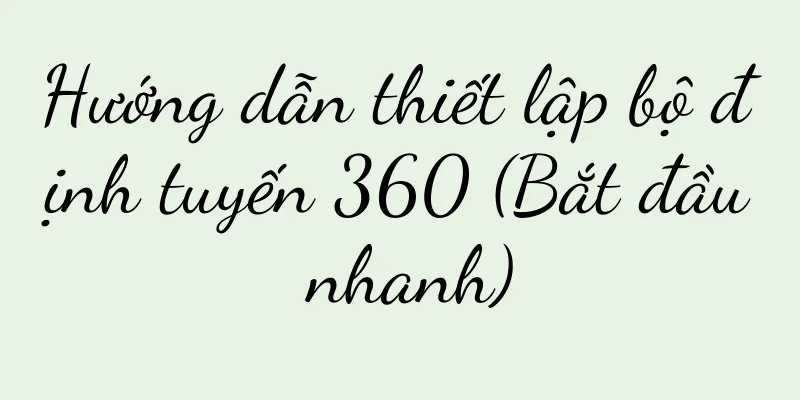Hướng dẫn sử dụng chức năng quét máy in HP (hướng dẫn từng bước để bạn dễ dàng thành thạo chức năng quét máy in HP)
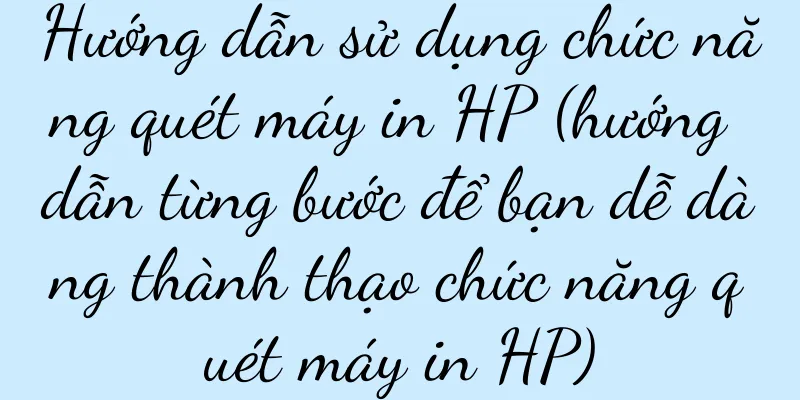
|
Máy in HP đã trở thành một phần không thể thiếu trong cuộc sống của chúng ta với sự phát triển không ngừng của công nghệ. Ngoài chức năng in, máy in HP có thể chuyển đổi tài liệu giấy thành tài liệu điện tử và còn cung cấp chức năng quét mạnh mẽ. Để giúp bạn dễ dàng nắm vững kỹ năng quan trọng này, bài viết này sẽ giới thiệu chi tiết cách sử dụng chức năng quét của máy in HP. 1: Thiết lập tùy chọn quét Đầu tiên, bạn cần thực hiện một số thiết lập cơ bản trước khi có thể sử dụng tính năng quét của máy in HP. Vào menu cài đặt bằng cách nhấn nút Cài đặt trên bảng điều khiển máy in. Sau đó chọn "Cài đặt quét" để điều chỉnh định dạng tệp, tùy chọn và độ phân giải quét. 2. Kết nối với máy tính hoặc thiết bị di động Máy in cần được kết nối với máy tính hoặc thiết bị di động để sử dụng chức năng quét của máy in HP một cách bình thường. Hoặc sử dụng kết nối mạng không dây để quét hoặc kết nối với máy tính thông qua cáp USB. 3. Chọn nguồn quét Máy in HP thường cung cấp nhiều nguồn quét khác nhau, chẳng hạn như giường quét hoặc bộ nạp tài liệu tự động. Chọn nguồn quét phù hợp dựa trên loại và kích thước tệp được quét. Bạn nên sử dụng máy quét nếu muốn quét một tài liệu giấy; bạn có thể chọn bộ nạp tài liệu tự động nếu muốn quét nhiều tờ giấy. Bốn: Điều chỉnh cài đặt quét Bạn cũng có thể thực hiện một số điều chỉnh thêm nếu cần trước khi bắt đầu quét. Bạn có thể chọn chế độ quét màu hoặc đen trắng, điều chỉnh các thông số như độ sáng và độ tương phản để có được hiệu ứng quét tốt nhất, ví dụ. Năm: Xem trước tập tin Máy in HP còn cung cấp chức năng xem trước trước khi thực hiện quét chính thức. Bạn có thể xem vị trí và hướng của tài liệu cần quét trên bàn quét bằng cách nhấp vào nút "Xem trước" để đảm bảo tính chính xác và đầy đủ của bản quét. 6. Bắt đầu quét Nhấp vào nút "Bắt đầu quét" để bắt đầu quét sau khi xác nhận cài đặt và xem trước. Và lưu vào vị trí đã chỉ định, máy in HP sẽ tự động chuyển đổi tài liệu giấy thành tài liệu điện tử. Bảy: Lưu và đặt tên cho tập tin Máy in HP sẽ hỏi bạn có muốn lưu tệp sau khi quét xong hay không. Bạn có thể tùy chỉnh tên tệp và vị trí lưu, sau đó chọn Lưu. Để thuận tiện cho việc tìm kiếm và sử dụng sau này, bạn nên đặt tên tệp theo nội dung và mục đích của nó. 8. Chỉnh sửa và điều chỉnh các tập tin quét Máy in HP còn có khả năng chỉnh sửa và điều chỉnh các tập tin đã quét sau khi quá trình quét hoàn tất. Xoay, bạn có thể cắt tài liệu đã quét, điều chỉnh độ sáng và độ tương phản, v.v. để có kết quả tốt hơn. 9. Gửi và chia sẻ các tập tin đã quét Máy in HP có thể gửi các tệp đã quét trực tiếp đến dịch vụ lưu trữ đám mây hoặc các thiết bị khác. Bằng cách chọn "Gửi đến", bạn có thể chia sẻ và sử dụng dễ dàng, nhập địa chỉ email đích hoặc chọn thiết bị khác, sau đó bạn có thể gửi tệp đã quét. 10: Chức năng quét hàng loạt Máy in HP cũng cung cấp các chức năng tương ứng cho những trường hợp cần quét hàng loạt. Bạn có thể quét nhiều tài liệu cùng lúc bằng cách chọn tùy chọn "Quét hàng loạt" và lưu chúng thành một tài liệu duy nhất. 11: Chức năng nhận dạng văn bản OCR Máy in HP còn có khả năng nhận dạng văn bản OCR ngoài các chức năng quét cơ bản. Bằng cách chọn "Bật OCR" sau khi quét, bạn có thể chuyển đổi văn bản trong tệp đã quét thành văn bản có thể chỉnh sửa và các tùy chọn để dễ dàng chỉnh sửa và sao chép. 12. Quét sang định dạng PDF Máy in HP cũng cung cấp các tùy chọn quét tương ứng cho những trường hợp cần lưu tài liệu giấy ở định dạng PDF. Chọn "Định dạng tệp" trong menu cài đặt và đặt định dạng tệp thành PDF. 13. Bảo vệ tính bảo mật của các tập tin được quét Máy in HP cung cấp nhiều biện pháp bảo mật trong quá trình lưu tệp quét. Mã hóa các tài liệu đã quét, v.v. để đảm bảo rằng các tài liệu đã quét không bị truy cập và sử dụng bởi những người không được phép. Bạn có thể đặt mật khẩu truy cập. 14: Vệ sinh và bảo dưỡng máy in Hãy nhớ vệ sinh và bảo dưỡng máy in thường xuyên sau khi sử dụng tính năng quét của máy in HP. Giữ cho máy in của bạn hoạt động trơn tru và kéo dài tuổi thọ của máy bằng cách vệ sinh bụi và giấy vụn khỏi máy in. mười lăm: Tôi tin rằng mọi người đã biết cách sử dụng chức năng quét của máy in HP thông qua phần giới thiệu của bài viết này. Chức năng quét của máy in HP có thể giúp chúng ta xử lý tài liệu hiệu quả hơn hoặc thực hiện nhận dạng văn bản OCR, cho dù là chuyển đổi tài liệu giấy thành tài liệu điện tử. Nâng cao hiệu quả công việc và học tập, hy vọng mọi người có thể tận dụng tốt chức năng này. |
Gợi ý
Phân tích mã lỗi E8 của máy điều hòa Sharp (Hiểu mã lỗi E8 của máy điều hòa Sharp và giải pháp để đảm bảo máy điều hòa của bạn hoạt động bình thường)
Trong đó, mã lỗi E8 phổ biến hơn nhưng đôi khi cũn...
Crazy Xiao Yangge có kế hoạch mở rộng sang TikTok. Liệu cổ tức thương mại điện tử phát trực tiếp trong nước đã đạt đỉnh và đang tìm cách mở rộng ra nước ngoài chưa?
Giới thiệu: Việc các công ty MCN mở rộng ra nước ...
Phân tích vị trí lưu trữ của máy tính Apple (tìm hiểu thêm về cấu trúc lưu trữ và phương pháp lưu trữ của máy tính Apple)
Với sự tiến bộ không ngừng của công nghệ, máy tính...
Điện thoại Android nào tốt nhất để chơi game? (Điện thoại chơi game phổ biến nhất)
Đặc biệt đối với những người thích chơi game, nếu ...
Khám phá những tính năng tuyệt vời của điện thoại OPPO Find N2 Flip (mở khóa sự kết hợp hoàn hảo giữa thiết kế sáng tạo và hiệu suất mạnh mẽ)
OPPO luôn đi đầu trong đổi mới và là một trong nhữ...
Khi Xianyu bắt đầu trở nên “giống Taobao”
Khi nền tảng Xianyu bắt đầu tính phí dịch vụ từ n...
Vệ sinh bình nước nóng bằng xung điện (sử dụng công nghệ vệ sinh xung điện để loại bỏ hoàn toàn cặn bám trên bình nước nóng bằng điện)
Những cặn này không chỉ ảnh hưởng đến hiệu quả cun...
Bỏ thuốc lá một cách khoa học và tránh tái nghiện (phương pháp cai thuốc lá khoa học)
Tránh tái nghiện còn khó khăn hơn nữa, và bỏ thuốc...
Siêu thị Douyin, một sự thất bại
Mới đây, Siêu thị Douyin liên kết với sản phẩm Do...
Phương pháp giải quyết bất thường về dịch vụ DNS (Phân tích nguyên nhân và giải pháp bất thường về dịch vụ DNS)
Chúng ta thường gặp phải sự cố bất thường của dịch...
Các thương hiệu bộ sạc được Apple chứng nhận là gì? (Giới thiệu về bộ sạc được Apple chứng nhận)
Apple đã mang đến một công nghệ cải tiến vô cùng t...
Hủy bóng nổi, thao tác thuận tiện trên điện thoại di động Huawei (các bước đơn giản để hủy bóng nổi trên điện thoại di động Huawei)
Hiệu suất mạnh mẽ và nhiều chức năng phong phú đượ...
Danh sách đầy đủ các phím tắt xóa máy tính (nắm vững các phím tắt này để xóa các tệp tin trên máy tính một cách dễ dàng và hiệu quả)
Chúng ta thường cần xóa một số tập tin trong quá t...
Cách cài đặt hệ thống kép trên thiết bị Apple (các bước đơn giản hướng dẫn bạn cách dễ dàng đạt được hệ thống kép của Apple)
Với sự phát triển không ngừng của công nghệ, ngày ...
Vân Nam, Douyin là vua
Gần đây, một bài hát đến từ tỉnh Vân Nam có tên &...